Para pengguna hosting dapat melakukan pengecekan statistik pengunjung website menggunakan fitur Awstats di cPanel. Dengan melakukan pengecekan ini, maka kamu dapat melihat jumlah pengunjung website-mu per-jam, per-hari, per-minggu, atau bahkan per-bulannya.
Berikut panduan untuk melihat statistik pengunjung website di cPanel.
1. Log in ke halaman client area.

2. Masukkan email beserta password akun client area pada box yang telah disediakan, lalu klik Login. Apabila kamu mengalami lupa password untuk akun client area, klik Forgot Password.

3. Setelah masuk ke halaman client area, silakan scroll ke bawah untuk memililh domain aktif-mu lalu klik "Log in to cPanel"
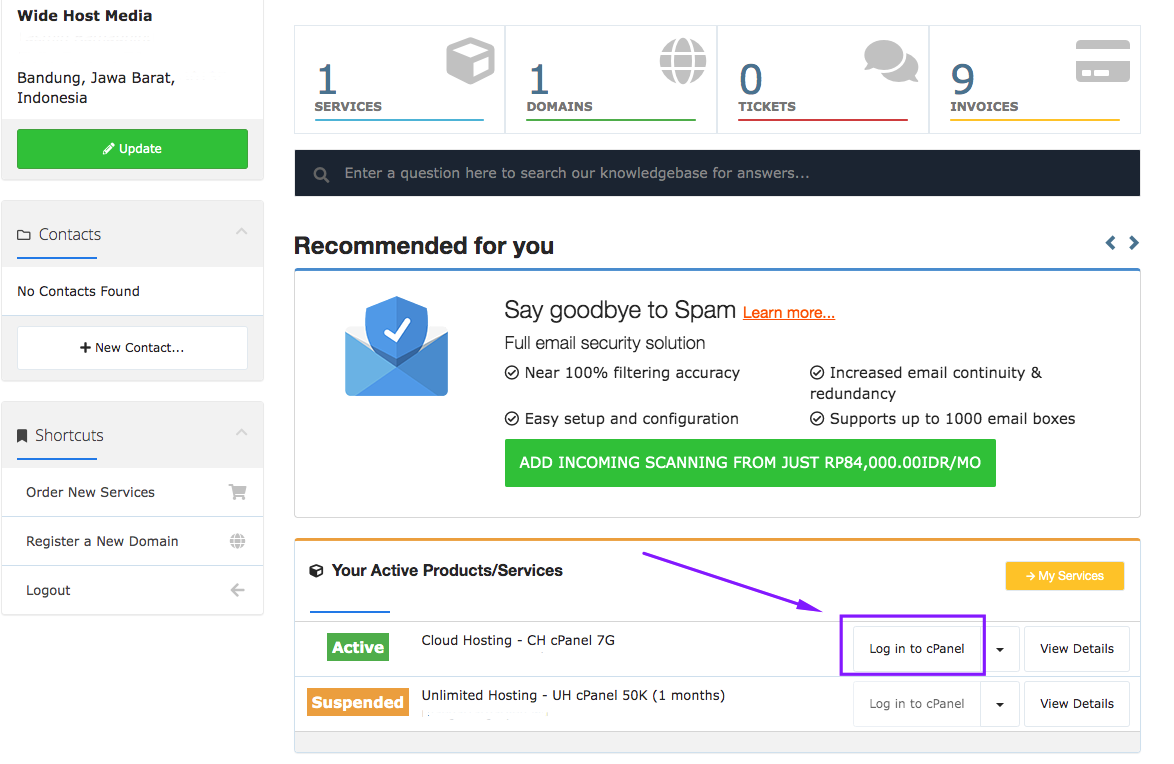
4. Kamu akan diarahkan ke halaman cPanel. Selanjutnya, ketik “Awstats” di bagian kolom pencarian, atau kamu dapat menemukannya di bagian kolom Metrics pada cPanel. Klik fitur Awstats.
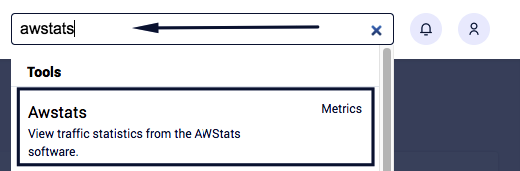
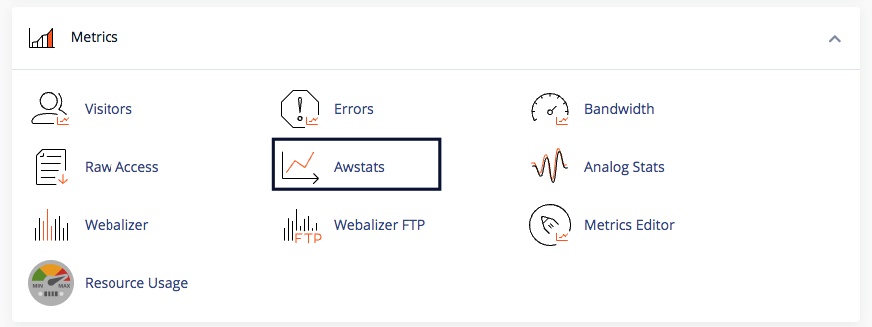
5. Kemudian kamu akan di arahkan ke halaman Awstats. Pada halaman tersebut terdapat daftar domain yang kamu miliki. Lalu, klik “View” pada nama domain yang ingin dilakukan pengecekan statistik pengunjung website-nya.
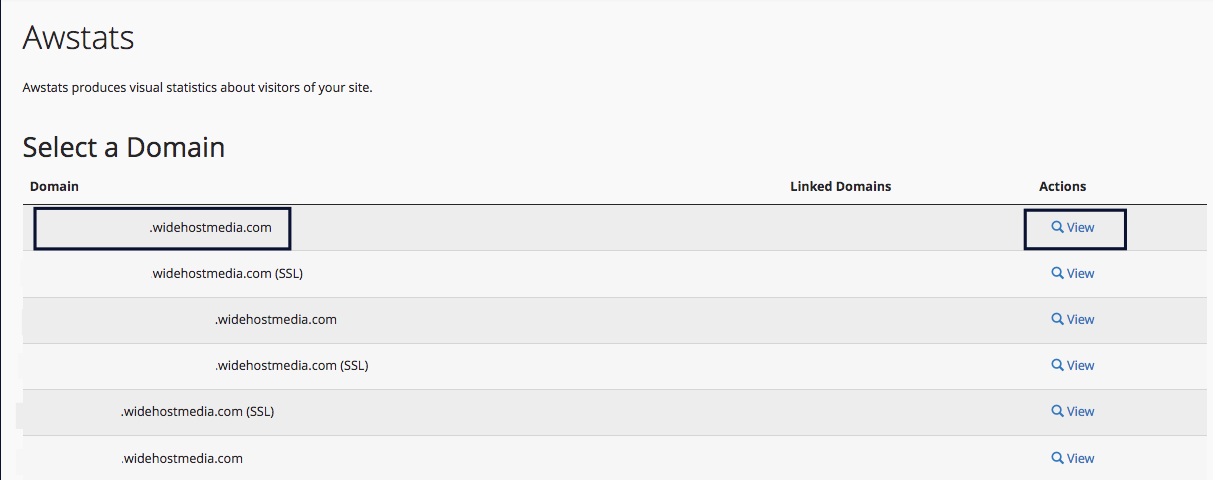
6. Selanjutnya kamu akan diarahkan ke halaman lainnya berisikan informasi mengenai statistik pengunjung website-mu pada setiap bulannya.
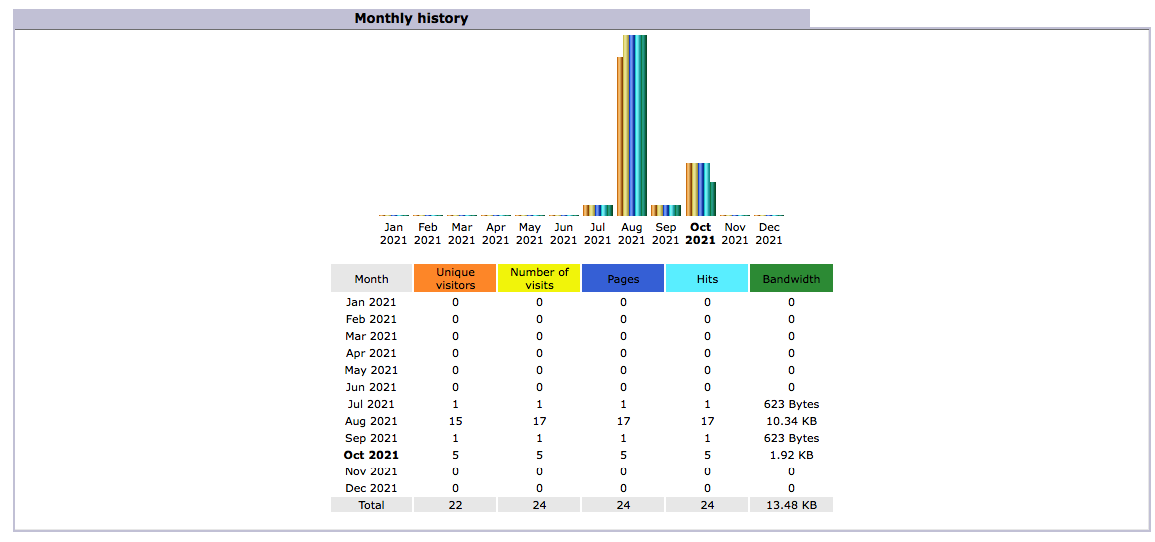
7. Selain itu, pada bagian summary terdapat rangkuman informasi mengenai trafik website pada bulan tersebut.

Unique visitors: Jumlah alamat IP yang mengunjungi website-mu
Number of visits: Banyaknya jumlah kunjungan
Pages: Banyaknya jumlah halaman website yang dikunjungi
Hit: Banyaknya file yang diminta (diklik)
Bandwidth: Besar bandwidth yang digunakan untuk mengunduh file
8. Pada halaman tersebut, kamu juga dapat melakukan pengecekan statistik pengunjung website per-jam, per-hari, per-minggu, atau bahkan per-bulannya.
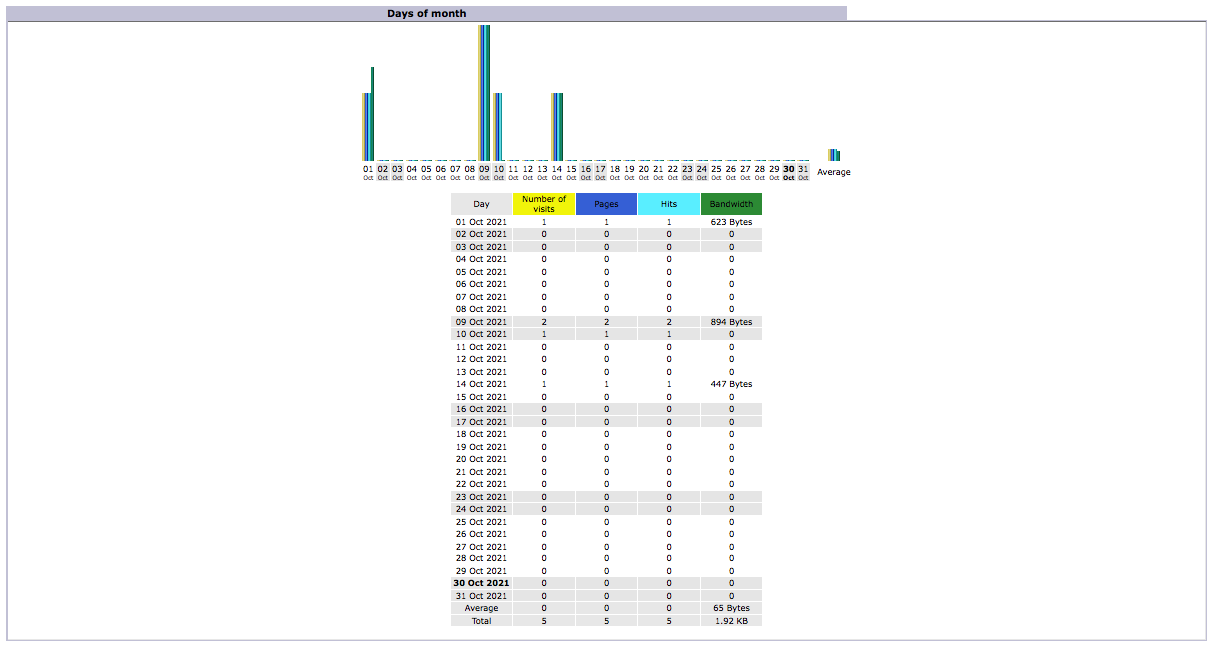
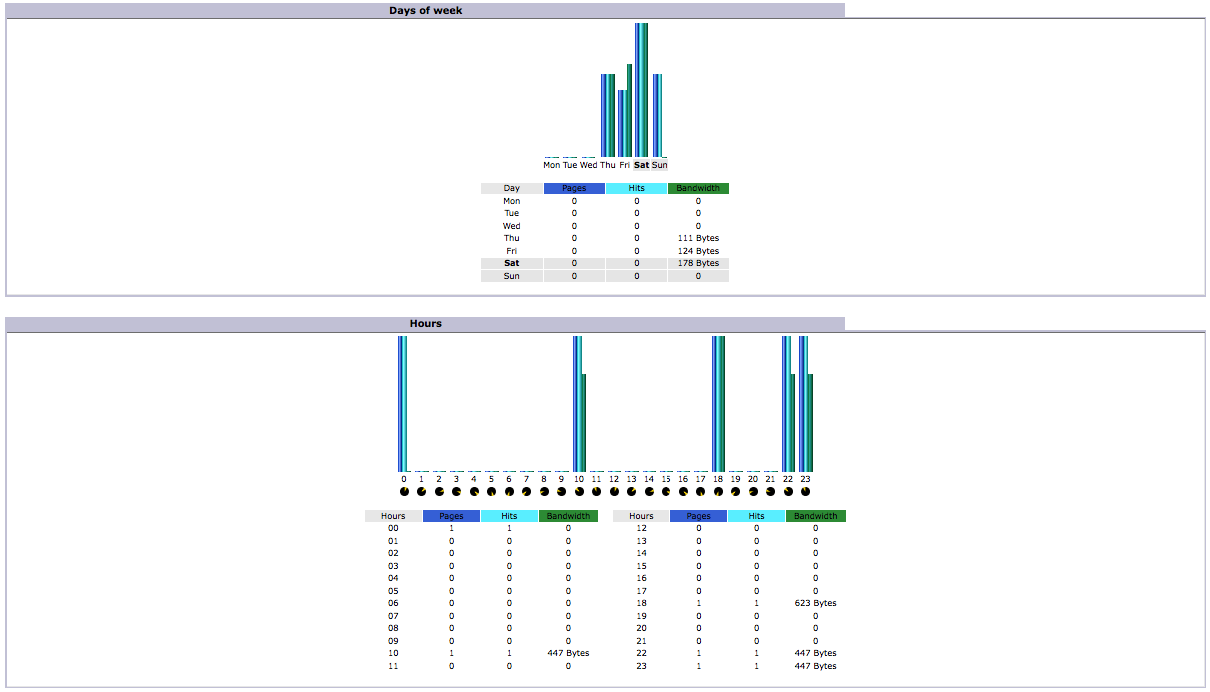
9. Scroll ke bagian bawah, kamu dapat melakukan pengecekan statistik pengunjung berdasarkan negara yang melakukan kunjungan terbanyak,

10. statistik pengunjung berdasarkan sistem operasi yang digunakan saat mengakses website,

11. dan statistik pengunjung berdasarkan web browser yang digunakan saat mengakses website.

Sekian panduan untuk melakukan pengecekan statistik pengunjung menggunakan awstats di cPanel. Terima kasih sudah membaca dan semoga bermanfaat.

